Wenn Sie lernen möchten, wie Sie Windows Admin Center herunterladen, einrichten und den Windows Admin Center-Port anpassen, sind Sie hier genau richtig.
In diesem Tutorial erfahren Sie, wie Sie Windows Admin Center von Grund auf einrichten, angefangen beim Herunterladen bis hin zur Installation neuer Erweiterungen!
Voraussetzungen
Um die Funktionen von Windows Admin Center vollständig zu nutzen, benötigen Sie mehr als nur einen Desktop. Um dem Tutorial zu folgen, benötigen Sie Folgendes:
- A test Windows domain with a domain controller. This guide is a good place to start if you do not have one in place.
- A fresh install of Windows Server 2016 or Windows Server 2019 (This article will be using Windows Server Core 2019). You can find the installation media on Microsoft’s Website.
Windows Admin Center funktioniert unter Windows 10, erlaubt jedoch keinen Remotezugriff. Es startet wie eine Anwendung anstelle eines Dienstes und kann nur vom Computer aus verwendet werden, auf dem es gestartet wurde. Mit Windows Server kann Windows Admin Center von jedem Computer mit einem Webbrowser aus verwendet werden.
Windows Admin Center herunterladen (mit Installation)
Windows Admin Center ist als MSI-Datei kostenlos auf der Website von Microsoft erhältlich. Windows Admin Center verursacht keine Lizenzkosten und kann auf Windows 10 (1709 oder höher) oder Windows Server 2016 und neuer installiert werden.
Das Herunterladen und Installieren von Windows Admin Center ist in der Regel ein nahtloser Vorgang. Sie können es über das Windows Server Evaluation Portal oder über einen direkten Download-Link finden.
Um Ihnen Zeit beim Herunterladen des Windows Admin Center zu sparen, finden Sie unten einen PowerShell-Ausschnitt, der sowohl den Download als auch die Installation auf Ihrem Windows Server durchführt.
Beachten Sie die Option SME_PORT=6516 unten. Standardmäßig verwendet der Windows Admin Center den Port 6516. Wenn Sie den Port bei der Installation ändern möchten, können Sie dies hier tun. Die Option SSL_CERTIFICATE_OPTION erstellt ein selbstsigniertes Zertifikat, das vom Windows Admin Center verwendet wird.
Hinzufügen von Firewall-Regeln
Der MSI-Installer gestattet automatisch den Remotezugriff auf den Windows Admin Center-Port. Dies gilt jedoch nur für den aktuellen Zustand Ihres Netzwerks. Wenn sich jedoch Ihr Netzwerkprofil ändert (z. B. von privat zu Domäne), wird dieser Zugriff ungültig.
A network profile is a set of firewall rules that can change depending on the state of your server. You can think of it is as a security group for firewall settings. Typically there are four profiles: Public, Private, Work, and Domain.
Wenn sich Ihr Server derzeit in einer Arbeitsgruppe befindet (in diesem Tutorial gehen wir davon aus), stellen Sie sicher, dass Sie eingehende Windows-Firewall-Ausnahmen für den Windows Admin Center-Port 6516 (oder den von Ihnen festgelegten Port der Option SME_PORT oben) erstellen.
Wenn der Windows Server einer Domäne hinzugefügt wird, ändert sich das Netzwerkprofil in Domäne und Sie können möglicherweise nicht auf das Windows Admin Center zugreifen, wenn es nicht für das Netzwerkprofil Domäne definiert ist.
Unten finden Sie einige PowerShell-Befehle, um den Zugriff auf den Windows Admin Center-Port zu ermöglichen.
Anmeldung beim Windows Admin Center
Nachdem Sie Windows Admin Center initial installiert haben, können Sie Ihren Server jetzt mit einem Webbrowser verwalten, z.B. Chrome oder dem neuen Microsoft Edge.
Um auf Windows Admin Center zuzugreifen:
- Öffnen Sie einen Webbrowser auf einem beliebigen Computer im selben LAN wie der Windows-Server und gehen Sie zu https://<Server-IP>:6516. In dieser Anleitung wird https://10.20.100.4:6516 verwendet.
Wenn Sie die IP-Adresse Ihres Servers nicht kennen, können Sie sie abrufen, indem Sie in der PowerShell-Konsole auf dem Server ipconfig ausführen.
Verwandt: Die wichtigsten ipconfig-Befehle, die Sie kennen sollten
2. Sie werden wahrscheinlich mit einer großen Warnung begrüßt, die besagt Ihre Verbindung ist nicht privat. Wählen Sie „Erweitert anzeigen“ und dann „Zu <IP> (unsicher) fortfahren. Klicken Sie auf Zu <Server-IP> (unsicher) fortfahren.
Sie sehen diese Warnung, weil Windows Admin Center ein selbstsigniertes Zertifikat verwendet und Ihr lokaler Browser ihm nicht vertraut.
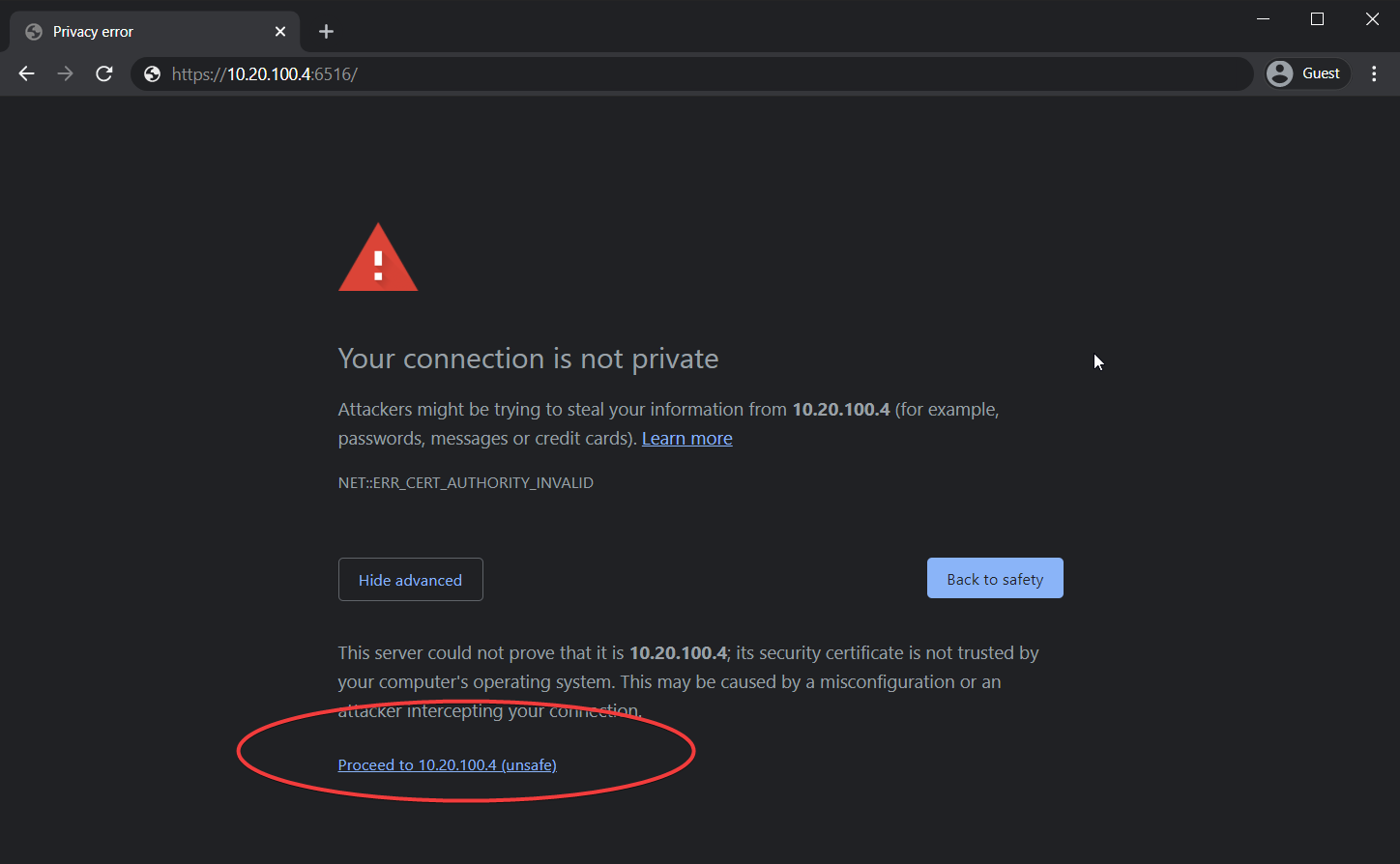
3. Geben Sie den Benutzernamen und das Kennwort des lokalen Administrators an der Eingabeaufforderung Anmelden ein.
In diesem Tutorial wird aus Gründen der Bequemlichkeit das lokale Administratorkonto verwendet. Sie können jedoch viel fortgeschrittener in diesem Bereich werden, indem Sie die Dokumentation zu den Benutzerzugriffsoptionen prüfen.
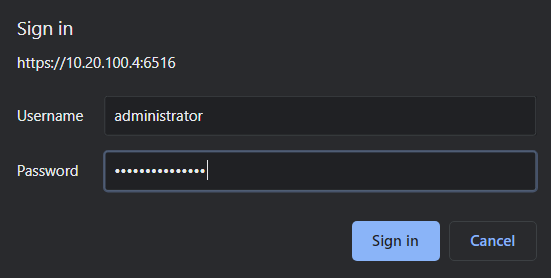
Mit Windows Admin Center einer Domäne beitreten
Windows Admin Center bietet eine Vielzahl von Funktionen und Möglichkeiten zur Verwaltung von Windows Server. Um eine Demonstration dessen zu geben, was Windows Admin Center kann, werden wir kurz erläutern, wie man den Windows Server einer Domäne hinzufügt.
Wenn Sie sich zum ersten Mal anmelden, werden Sie mit einer Liste von Computern begrüßt, von denen eigentlich nur ein einziger Computer vorhanden ist: derjenige, auf dem Sie Windows Admin Center installiert haben. Sie können unten ein Beispiel sehen, wie dieser Bildschirm aussieht.
- Um einen Server auszuwählen, mit dem Sie arbeiten möchten, klicken Sie auf den (wahrscheinlich einzigen) Windows-Server in der Liste.
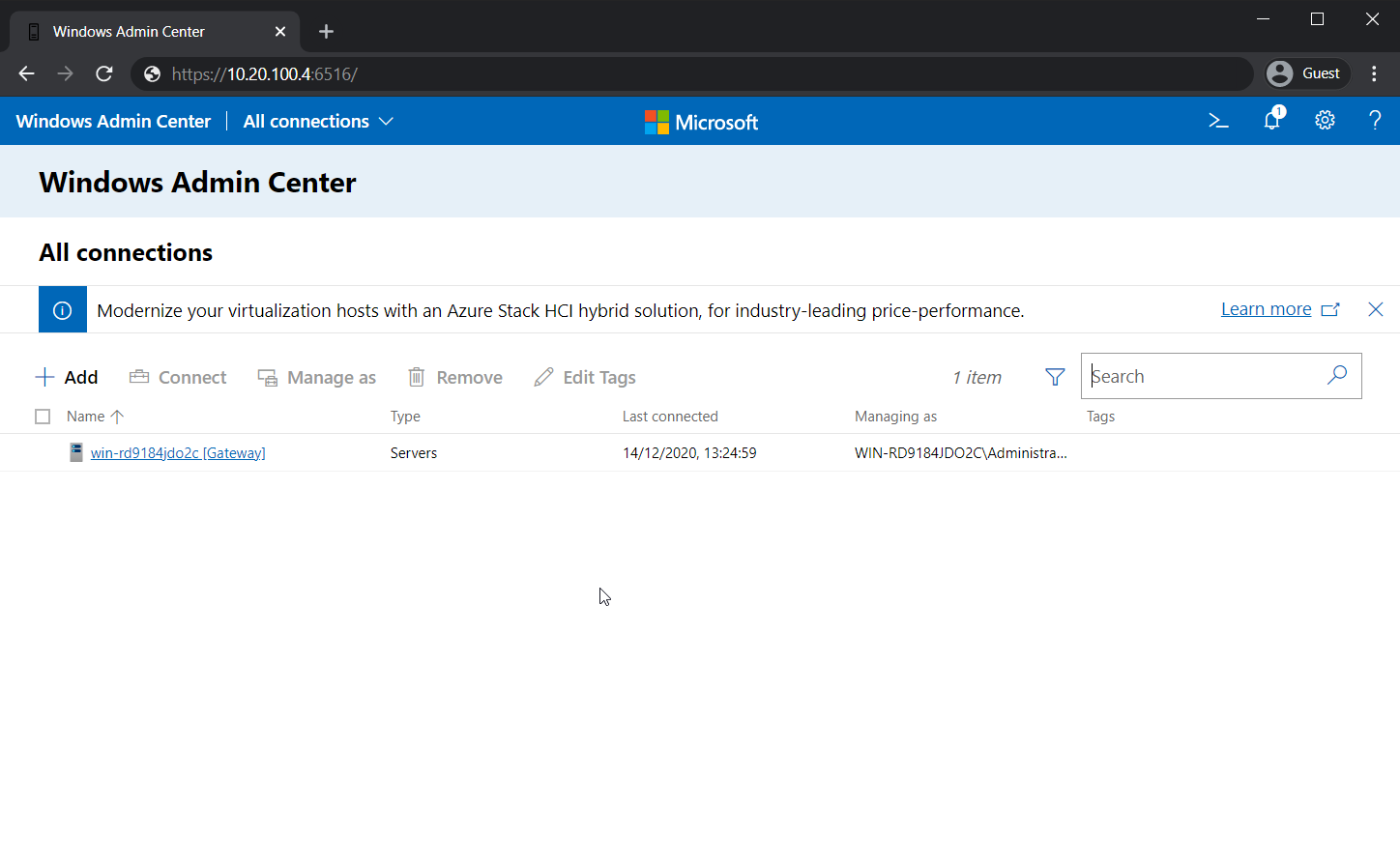
2. Sobald Sie ausgewählt haben, präsentiert Ihnen Windows Admin Center ein Dashboard Ihres Windows Admin Center-Servers (wie unten zu sehen). Sie werden auch bemerken, dass der Computernamen (1) zufällig generiert ist (wenn Sie den Windows Installer verwendet haben) und die Domäne (2) nicht existiert.
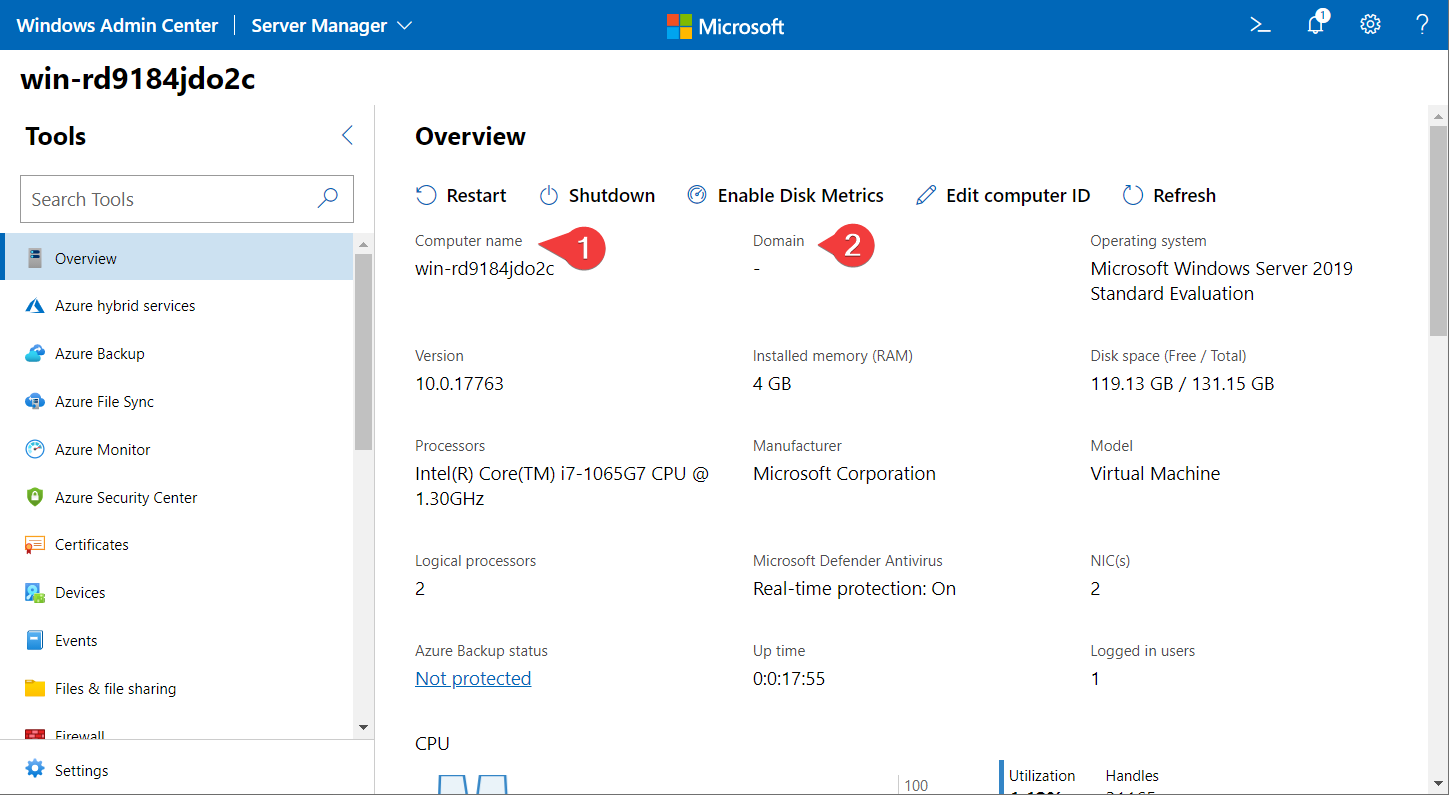
3. Wählen Sie auf dem Dashboard Computer-ID bearbeiten aus. Die Computer-ID definiert in Windows Admin Center gemeinsame Eigenschaften wie Hostname und Domänenmitgliedschaft.
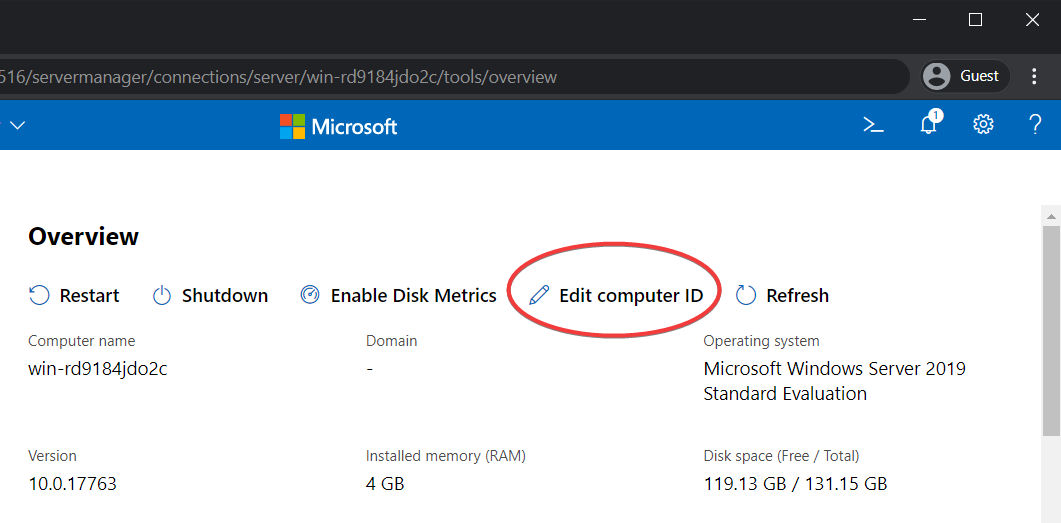
4. Geben Sie Ihren gewünschten Computernamen und die Domäne ein. In diesem Tutorial wird eine Domäne namens ad.gurucomputing.com.au und der Computernamen Test-Server-2019 verwendet.
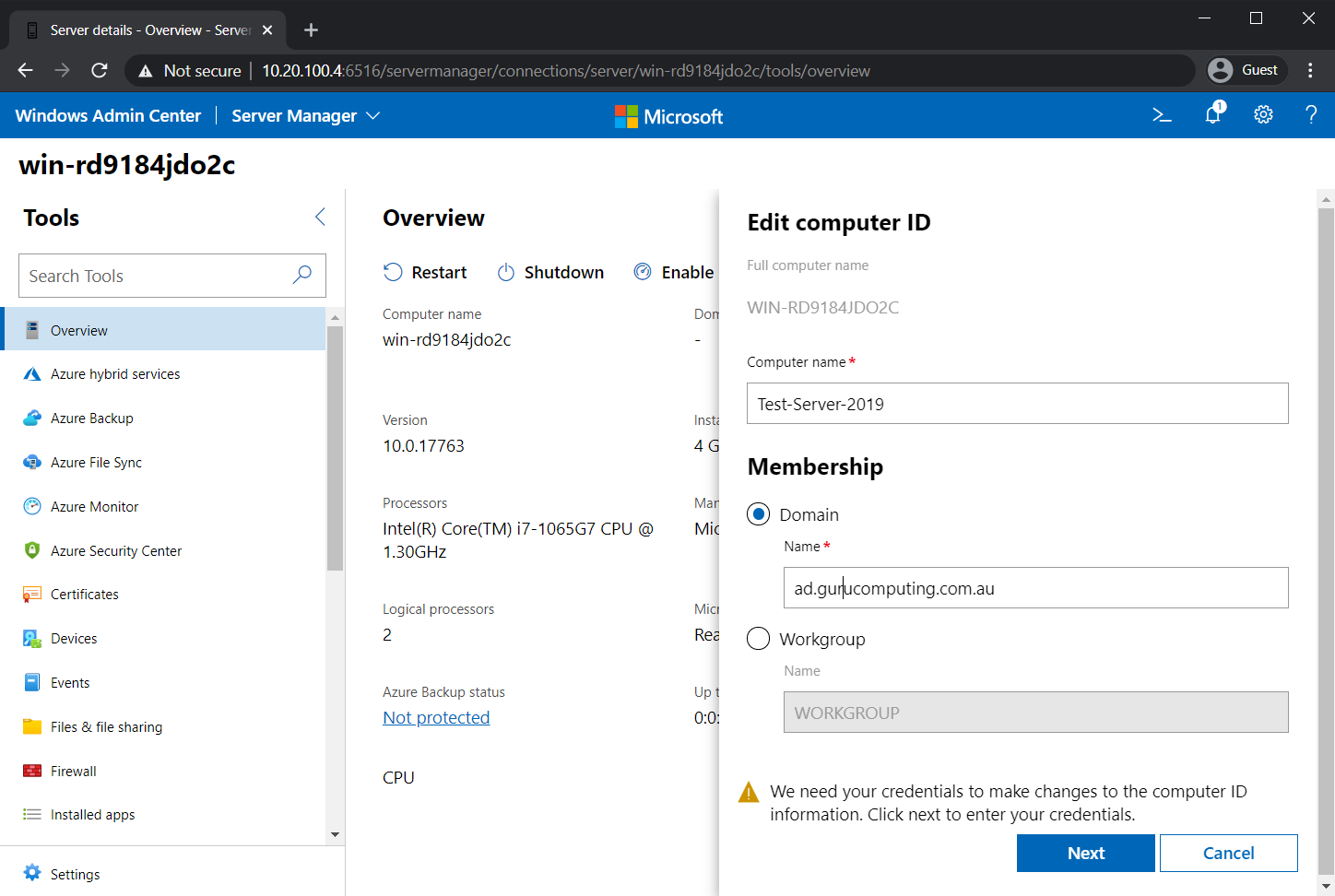
5. Geben Sie den Domänenbenutzer und das Passwort mit den erforderlichen Rechten zum Beitritt zur Domäne ein (in diesem Artikel wird ad.gurucomputing.com.au/christopher.bisset verwendet), aktivieren Sie das Kontrollkästchen Sofort neu starten und klicken Sie auf Speichern. Sie werden dann aufgefordert, neu zu starten und können dies auswählen.
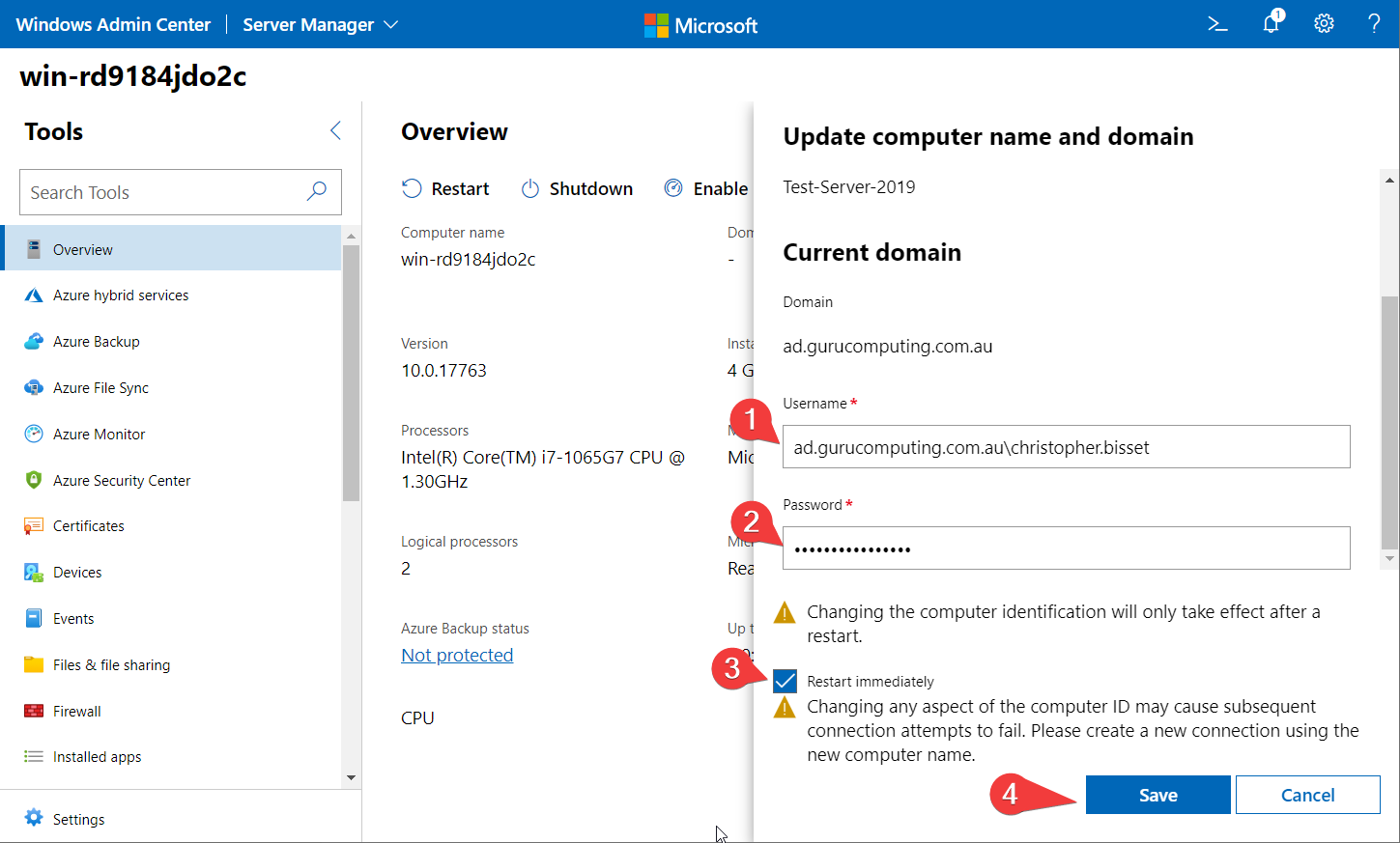
6. Nach dem Neustart melden Sie sich erneut mit Ihren Domänenadministrator-Anmeldeinformationen (nicht dem lokalen Administrator-Benutzerkonto) bei Windows Admin Center (https://10.20.100.4:6516 in diesem Beispiel) an und klicken erneut auf den getesteten Windows-Server.
Sie sollten jetzt eine Ansicht des aktualisierten Dashboards sehen. In dem folgenden Screenshot sehen Sie, dass der Computernamen sowie die Domäne aktualisiert wurden.
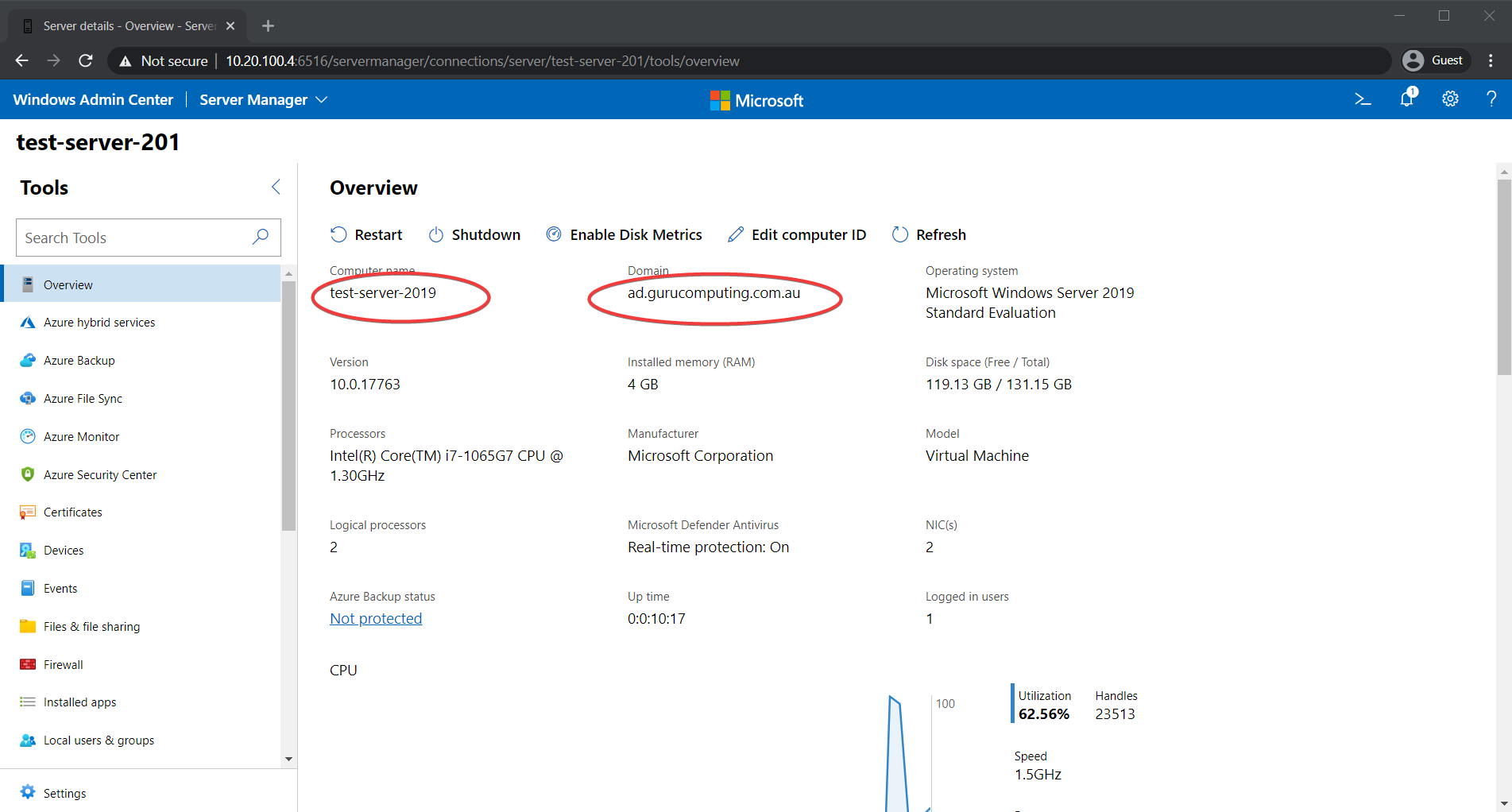
Beachten Sie, dass der Name oben links abgeschnitten ist, da ältere Systeme maximal 15 Zeichen erwarten.
Erkunden der Kategorien in der Seitenleiste
Nachdem Sie erfolgreich der Domäne beigetreten sind, können Sie die Optionen erkunden, die Windows Admin Center bietet. Ihnen fällt sofort auf, dass die meisten Kategorien in der Seitenleiste (das linke Menü im folgenden Screenshot) verdächtig nach Kategorien der Systemsteuerung aussehen, und tatsächlich sind die meisten von ihnen das.
Windows Admin Center ist als Web-Ersatz für die Serververwaltung konzipiert. Die meisten Kategorien (wie Firewall, Installierte Apps usw.) sind ein direkter Ersatz für die Systemsteuerung.
Zum Beispiel wählen Sie bei der Ansicht eines Windows-Servers die Kategorie Firewall. Sie werden sehen, dass die Firewall-Ausnahme, die Sie zuvor mit PowerShell erstellt haben, dort angezeigt wird.
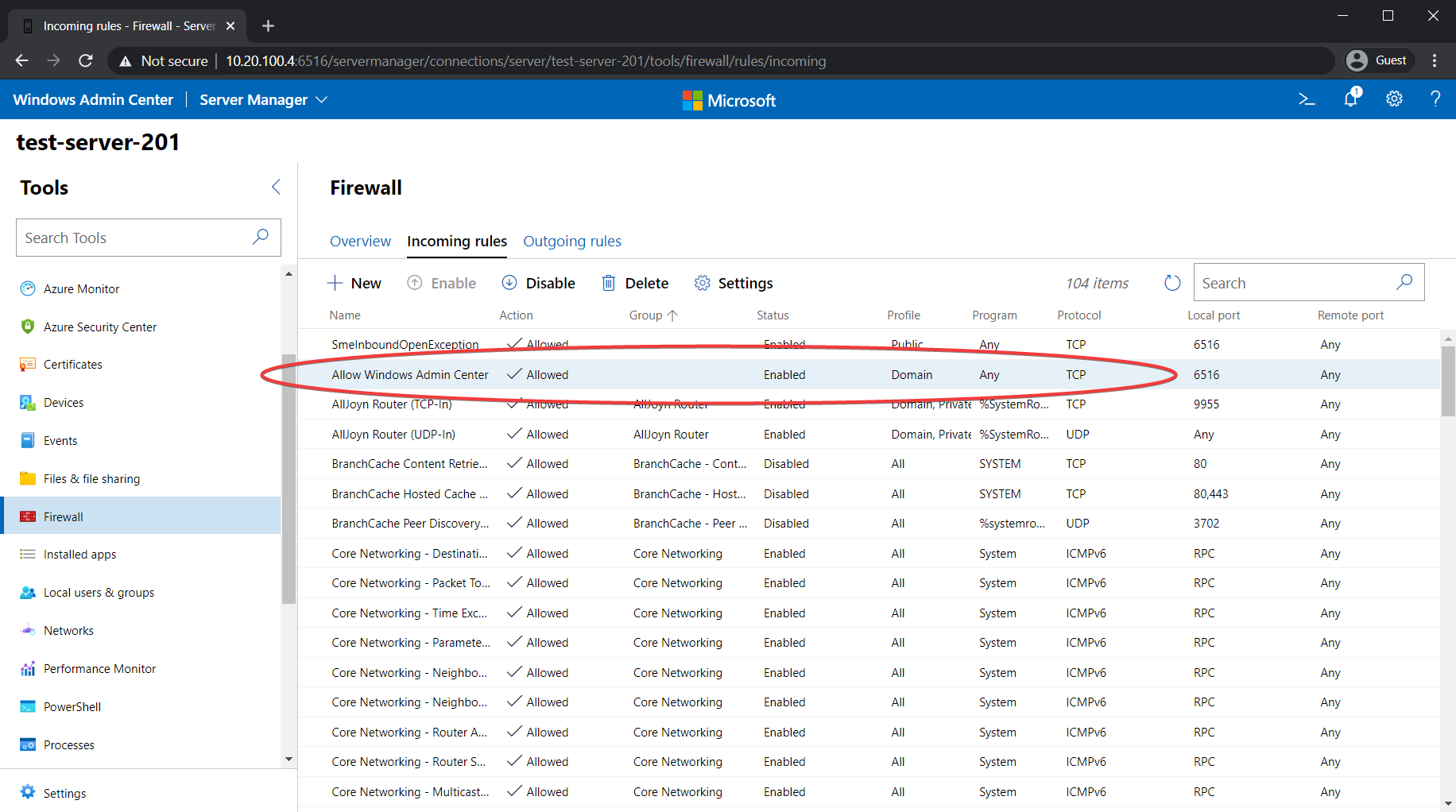
Es gibt auch mehrere Kategorien, die für die Fernverwaltung des Servers entwickelt wurden. Mit Dateien und Dateifreigabe können Sie Dateien direkt auf Ihrem Server hochladen, herunterladen oder bearbeiten, wie im folgenden Screenshot gezeigt.

Die Kategorien PowerShell und Remote Desktop sind besonders interessant. PowerShell ermöglicht es Ihnen, ein Remote-Terminal direkt auf dem Computer zu öffnen, als ob Sie Remote PowerShell nativ verwenden würden!
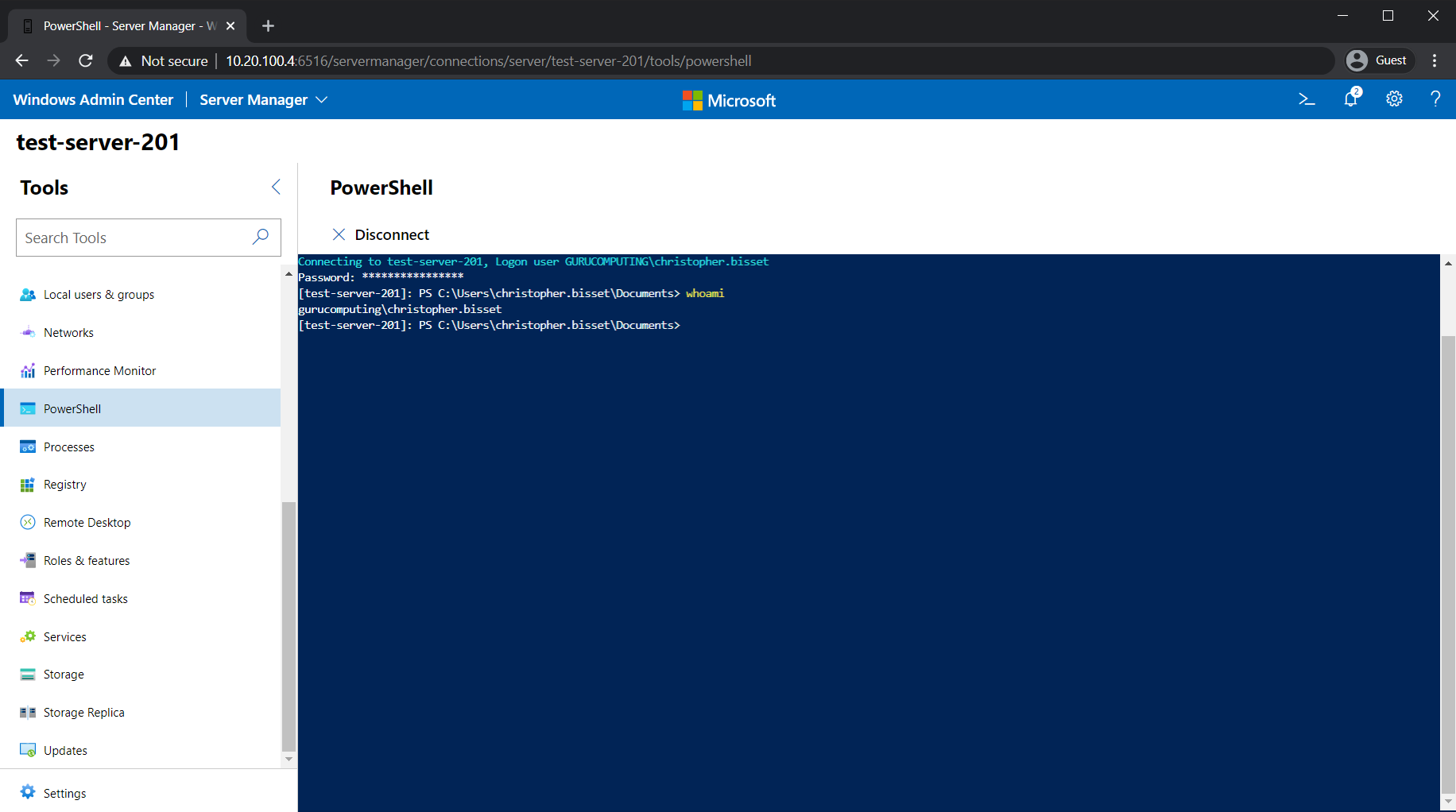
Diese Remote-PowerShell-Konsole ist besonders hilfreich für Workgroup-Server. Die Fernverwaltung eines Workgroup-Servers kann ohne eine Domäne äußerst knifflig sein.
Die Option Remote Desktop ermöglicht es Ihnen, RDP direkt in Ihrem Browser zu öffnen. RDP im Browser bedeutet, dass Sie eine vollwertige Remote-Desktop-Sitzung innerhalb des Windows Admin Centers haben können!
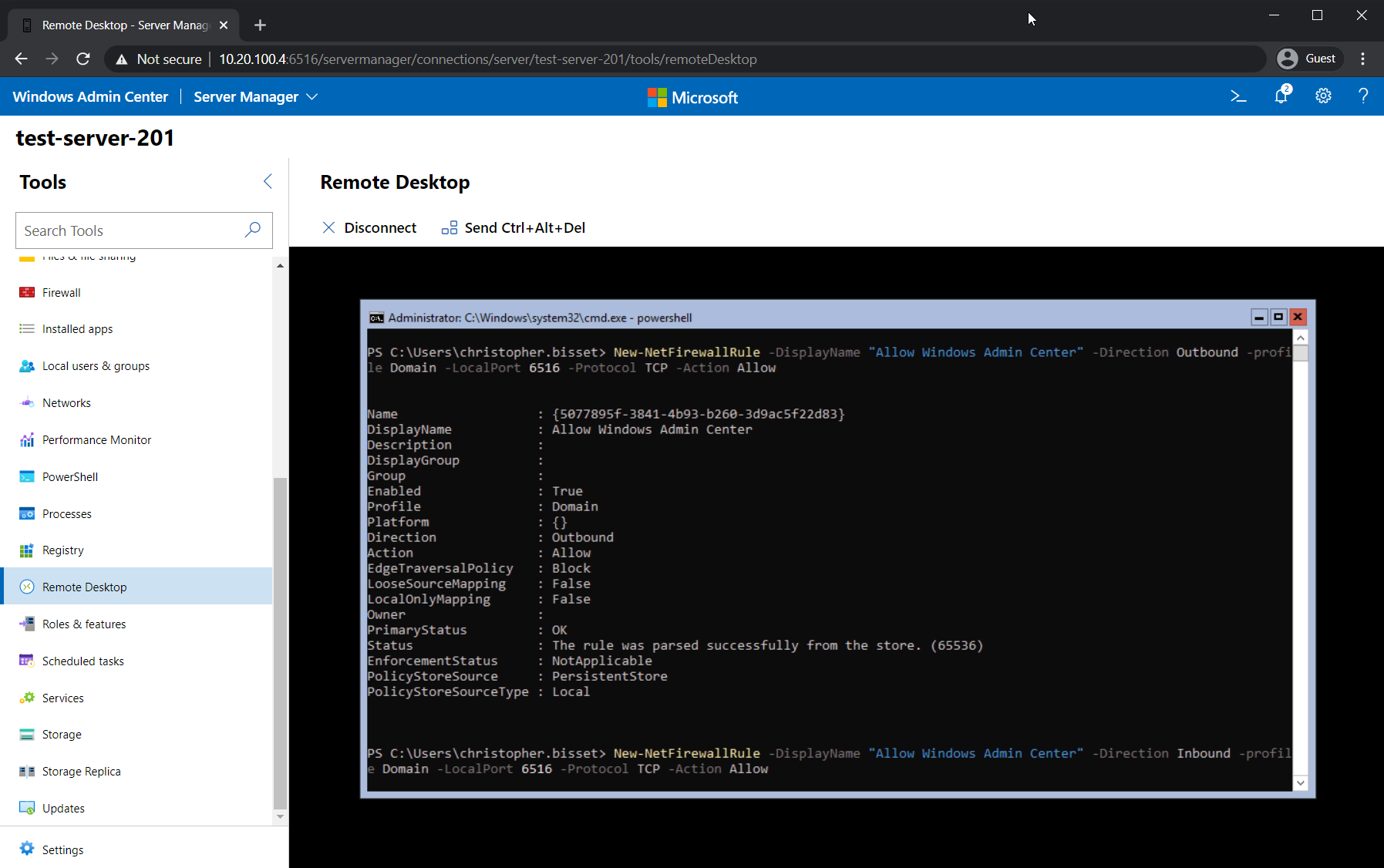
Es gibt noch dutzende andere Kategorien, die dieser Artikel vorerst außer Acht lässt. Die meisten von ihnen sind dem Kontrollfeld ähnlich und selbsterklärend. Stattdessen wollen wir uns mit der Verwaltung von Active Directory mit einer Windows Admin Center-Erweiterung beschäftigen.
Active Directory mit Windows Admin Center-Erweiterungen verwalten
Windows Admin Center verfügt über ein erweiterbares System, das die Hinzufügung weiterer Funktionen in Form von Erweiterungen unterstützt. Es unterstützt eine große Anzahl von Erweiterungen für verschiedene administrative Aufgaben (tatsächlich sind einige der Seitenleistenkategorien Microsoft-Bundle-Erweiterungen).
A Windows Admin Center Extension is an optional extra that adds additional functionality. This could include cluster management, virtual machine management, or active directory management (as seen below)
Um Erweiterungen zu demonstrieren, installieren wir die Active Directory-Erweiterung.
Für eine vollständige Demonstration der Active Directory-Erweiterung hat diese Website einen großartigen Job gemacht.
- Während Sie sich auf der Hauptseite des Windows Admin Center befinden, wählen Sie das Einstellungen-Symbol (1) oben rechts aus.
2. Klicken Sie auf der linken Seite auf Erweiterungen (2), wie unten dargestellt. Ihnen wird eine Liste der installierten und verfügbaren Erweiterungen angezeigt:
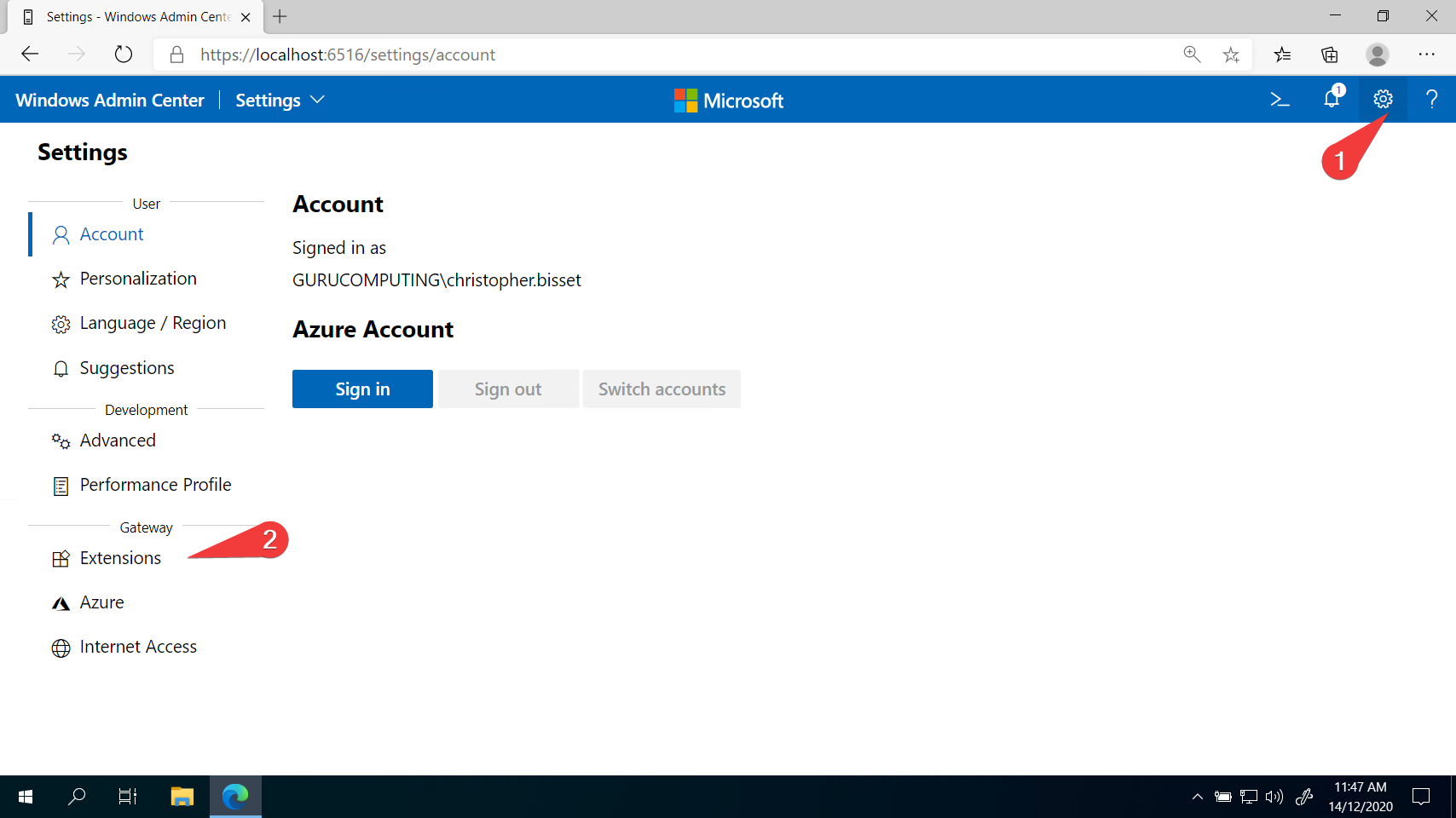
3. Klicken Sie auf die Active Directory-Erweiterung und klicken Sie auf Installieren.
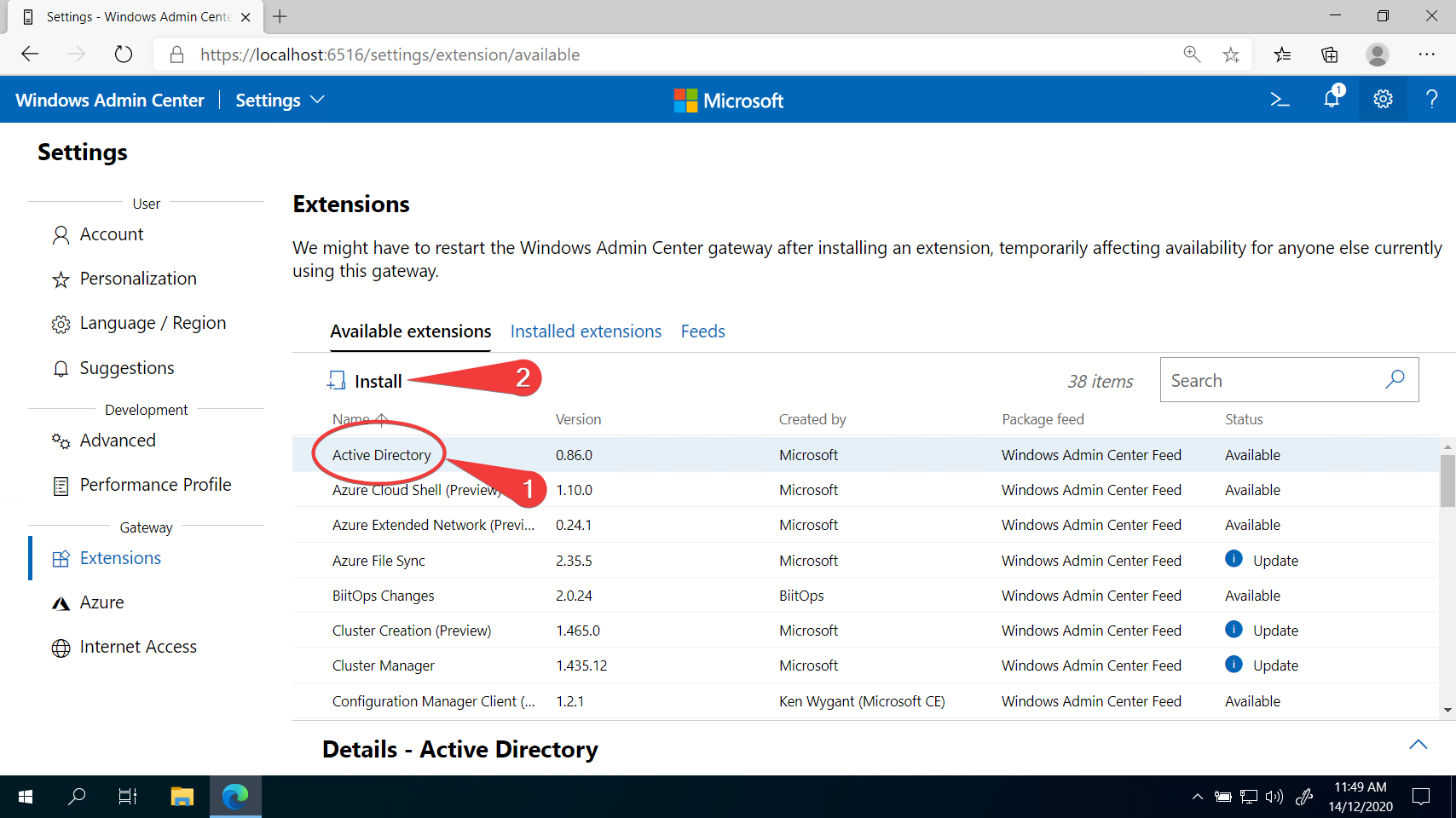
Es lohnt sich, die Liste der Erweiterungen zu durchsuchen, um zu sehen, was verfügbar ist. Viele Microsoft-Dienste haben eine Windows Admin Center-Erweiterung.
Nach der Installation wird die Option „Active Directory“ von Verfügbare Erweiterungen zu Installierte Erweiterungen verschoben.
4. Wenn Sie Ihren Domänencontroller remote verwalten (später im Artikel behandelt), sehen Sie in der Seitenleiste, dass Sie jetzt eine Option „Active Directory“ haben. Klicken Sie darauf und beginnen Sie mit der Verwaltung von Active Directory.
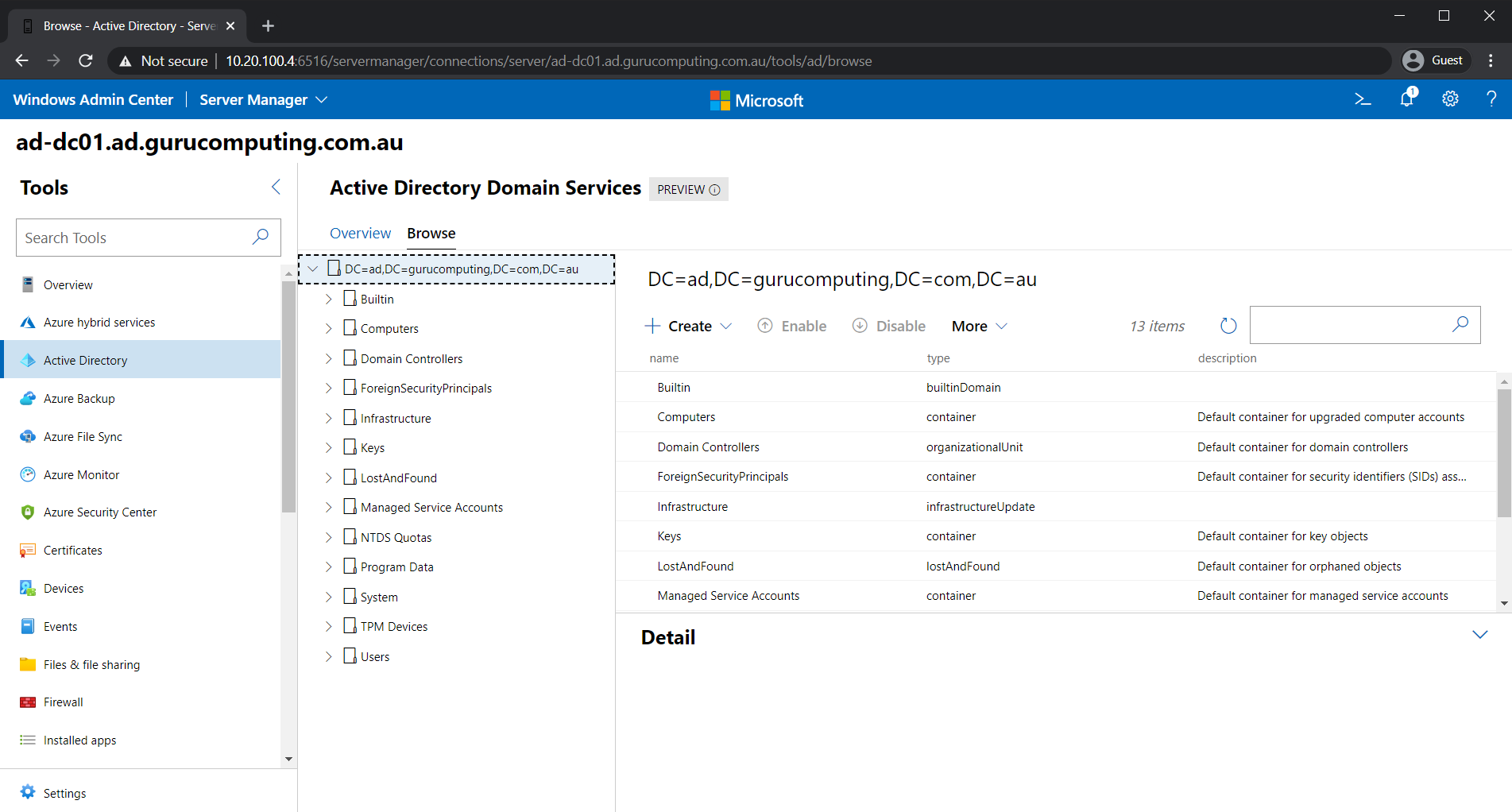
Da Sie wahrscheinlich Windows Admin Center nicht auf einem Domänencontroller verwenden, wird der Active Directory-Bereich nicht wie im obigen Screenshot in der Seitenleiste angezeigt. Dieses Problem wird in Kürze behoben.
Für diejenigen, die mit den Active Directory-Verwaltungstools vertraut sind (nicht zu verwechseln mit Windows Admin Center), wird dies eine sehr ähnliche Erfahrung sein. Der Hauptunterschied besteht darin, dass Sie nicht die Remote Server-Snap-Ins von Microsoft verwenden: Sie verwenden eine Web-Benutzeroberfläche ohne lokal installierte Tools.
Es ist alles PowerShell unter der Haube
Etwas, von dem Sie möglicherweise nicht wissen, ist, dass PowerShell das gesamte Backend von Windows Admin Center steuert. Jedes Mal, wenn Sie eine Einstellung ändern oder ein Dashboard anzeigen, wird im Hintergrund ein entsprechendes PowerShell-Skript ausgeführt, um diese Änderung durchzuführen. In Tatsache können Sie in Windows Admin Center hinter die Kulissen schauen und das ausgeführte PowerShell-Skript direkt extrahieren!
Inspektion der Firewall-PowerShell-Funktionen
Wechseln Sie erneut zur Kategorie „Firewall“ und klicken Sie auf das Symbol „PowerShell-Skripte anzeigen“, wie unten gezeigt. Dadurch wird ein neues Panel geöffnet, das eine Dropdown-Liste mit PowerShell-Funktionen anzeigt. Wenn Sie eine Option auswählen (wie unten mit der Option Disable-FirewallRule), wird die entsprechende Funktion angezeigt, die Windows Admin Center zum Ausführen seiner Aufgaben verwendet.
Diese Art der Inspektion kann für jede Kategorie in der Seitenleiste durchgeführt werden.
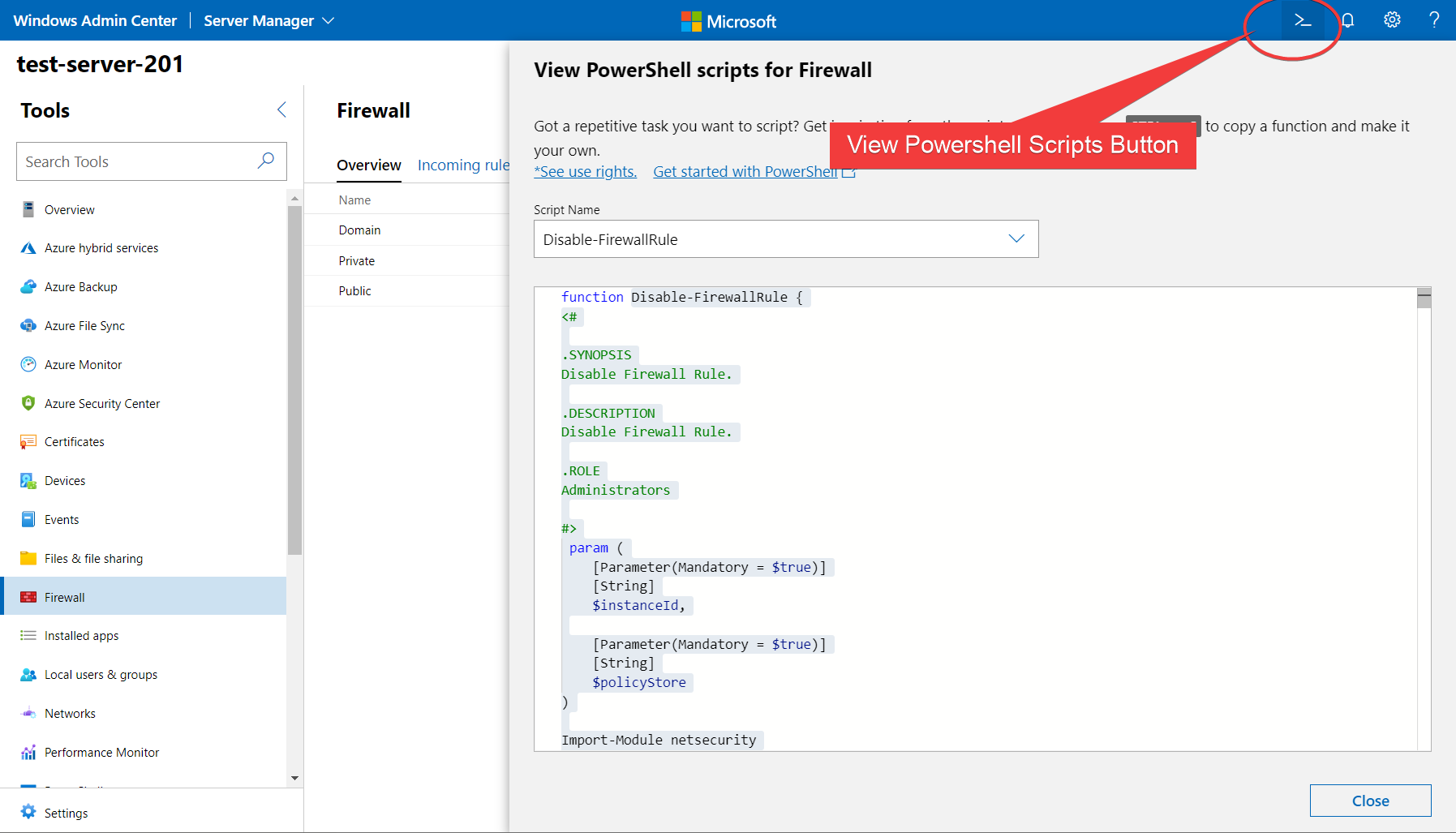
Dies ist ein nützliches Werkzeug, da Sie direkt sehen können, wie Microsoft all ihre PowerShell strukturiert und Ihnen viele Beispiele bewährter Verfahren liefert, wenn Sie Ihre eigene PowerShell schreiben!
Remote-Verwaltung anderer Server
Wenn Sie dachten, dass Sie Windows Admin Center auf jedem Server in Ihrer Umgebung installieren müssen, dann denken Sie noch einmal nach. Windows Admin Center muss tatsächlich nur auf einem einzigen Server vorhanden sein. Da Windows Admin Center seine Arbeit unter der Haube mit PowerShell erledigt, müssen Sie nur PowerShell Remoting auf Ihren Servern aktiviert haben!
In diesem Artikel zeigen wir dies, indem wir uns auf den Domänencontroller remote verbinden.
Wenn Sie sich in einer Produktionsumgebung befinden, haben Sie möglicherweise keine Berechtigung, Ihren Domänencontroller remote zu verwalten. Testen Sie keine Funktionen an sensiblen Geräten, bevor Sie Ihre IT-Richtlinien überprüft haben!
- Klicken Sie auf den Windows Admin Center Titel oben links, um zur Serverliste zurückzukehren.
2. Klicken Sie auf die Schaltfläche Hinzufügen.
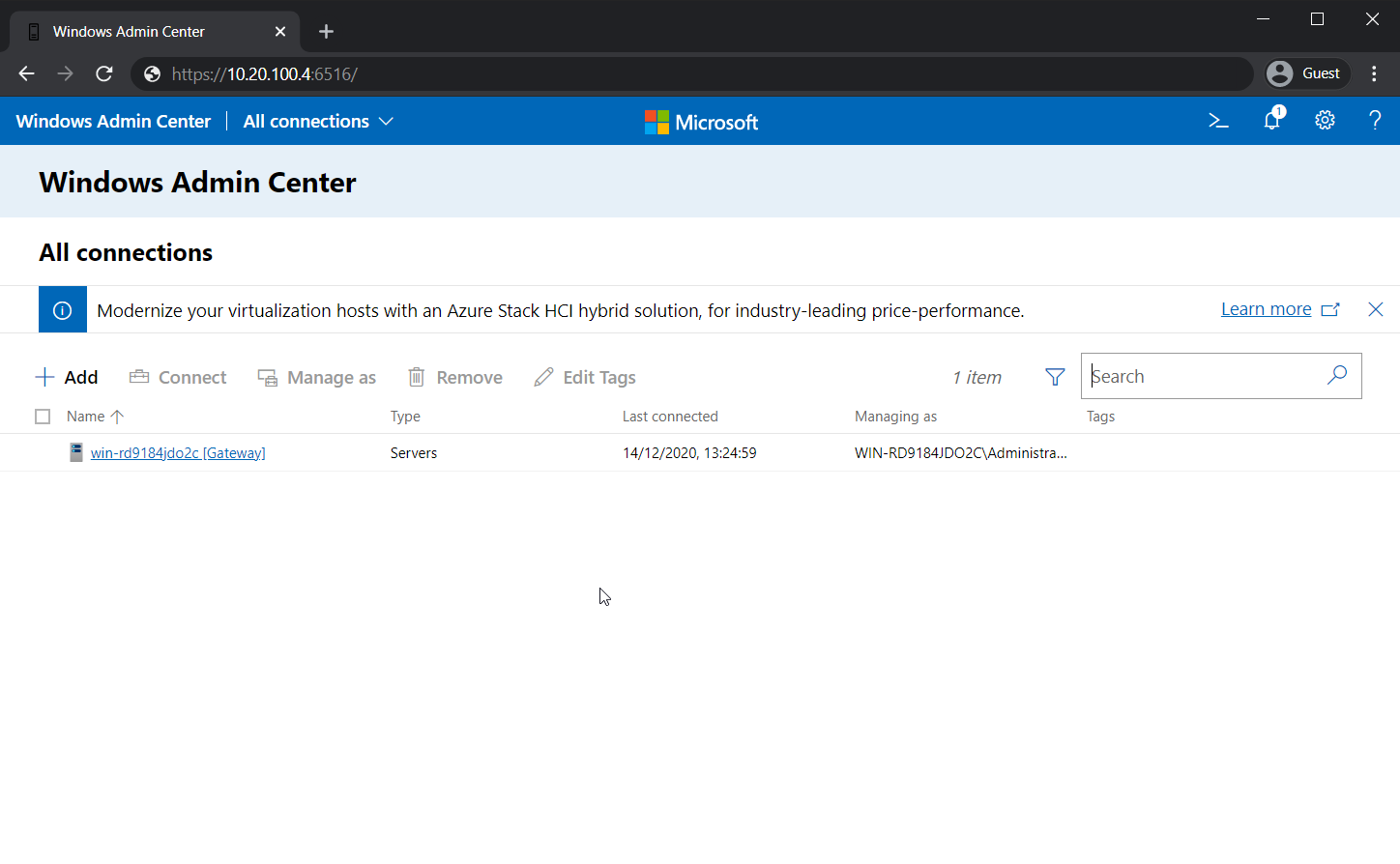
3. Klicken Sie auf Server.
4. Geben Sie entweder manuell den Computernamen des Domänencontrollers ein oder suchen Sie danach im Feld Active Directory durchsuchen.
5. Fügen Sie den Server zur Liste hinzu.
6. Wählen Sie den Server aus und geben Sie Ihre Domänenanmeldeinformationen ein.
Sie können diese Schritte auch in der folgenden Animation sehen:
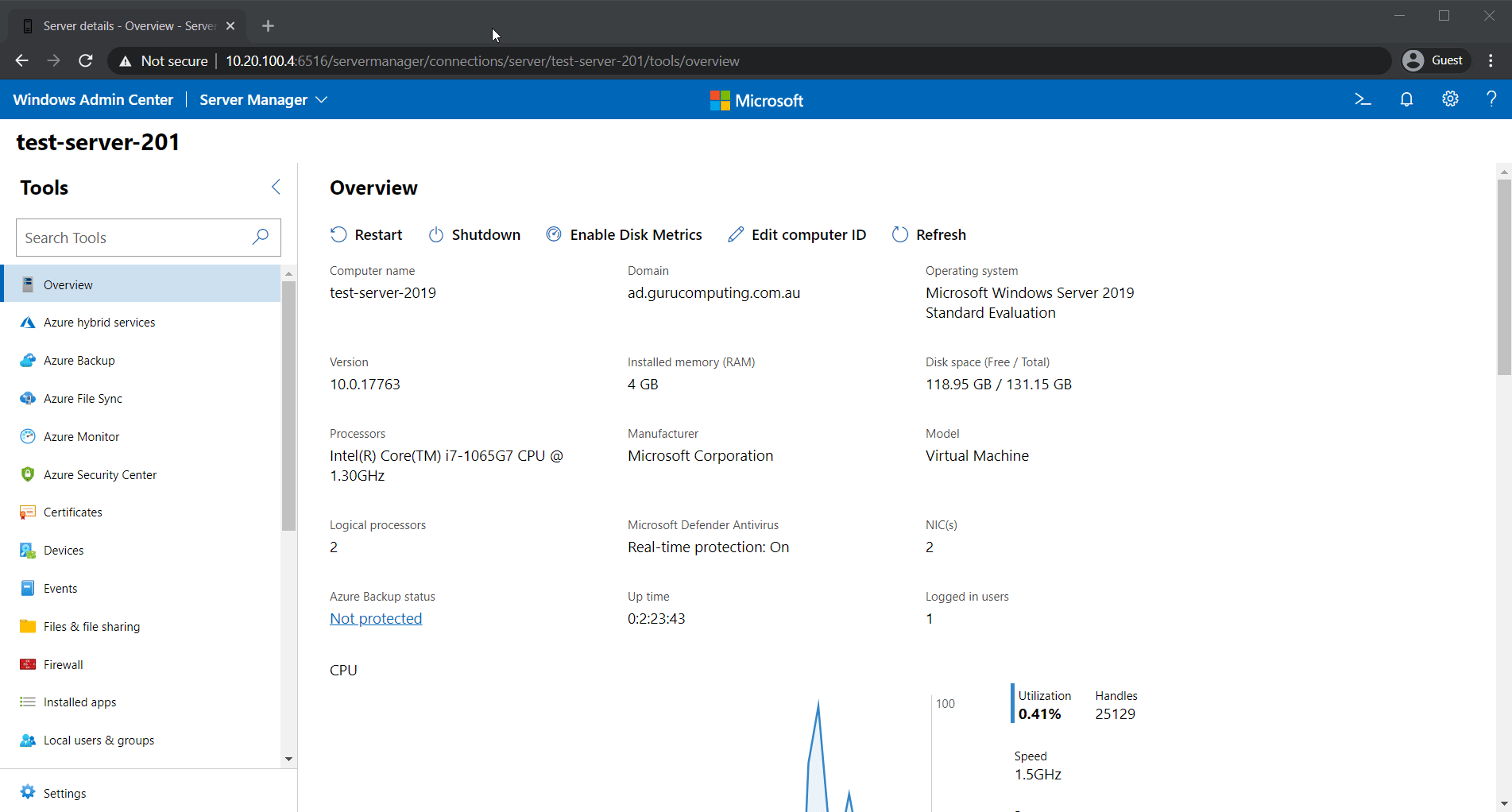
Sie haben jetzt eine Web-Schnittstelle zu Ihrem Domänencontroller hinzugefügt, und Sie müssen nicht einmal etwas installieren!
Ihr Browser verwendet einfach den Windows Admin Center Server als Host und führt alle Backend-Befehle auf dem Domänencontroller aus!
Wenn Sie die Remote-Desktop-Funktion für den Controller aktiviert haben, können Sie sogar den Windows Admin Center Server als Jump-Box verwenden, um den Domänencontroller zu verwalten! Sehen Sie sich unten die voll funktionsfähige RDP-Sitzung an:
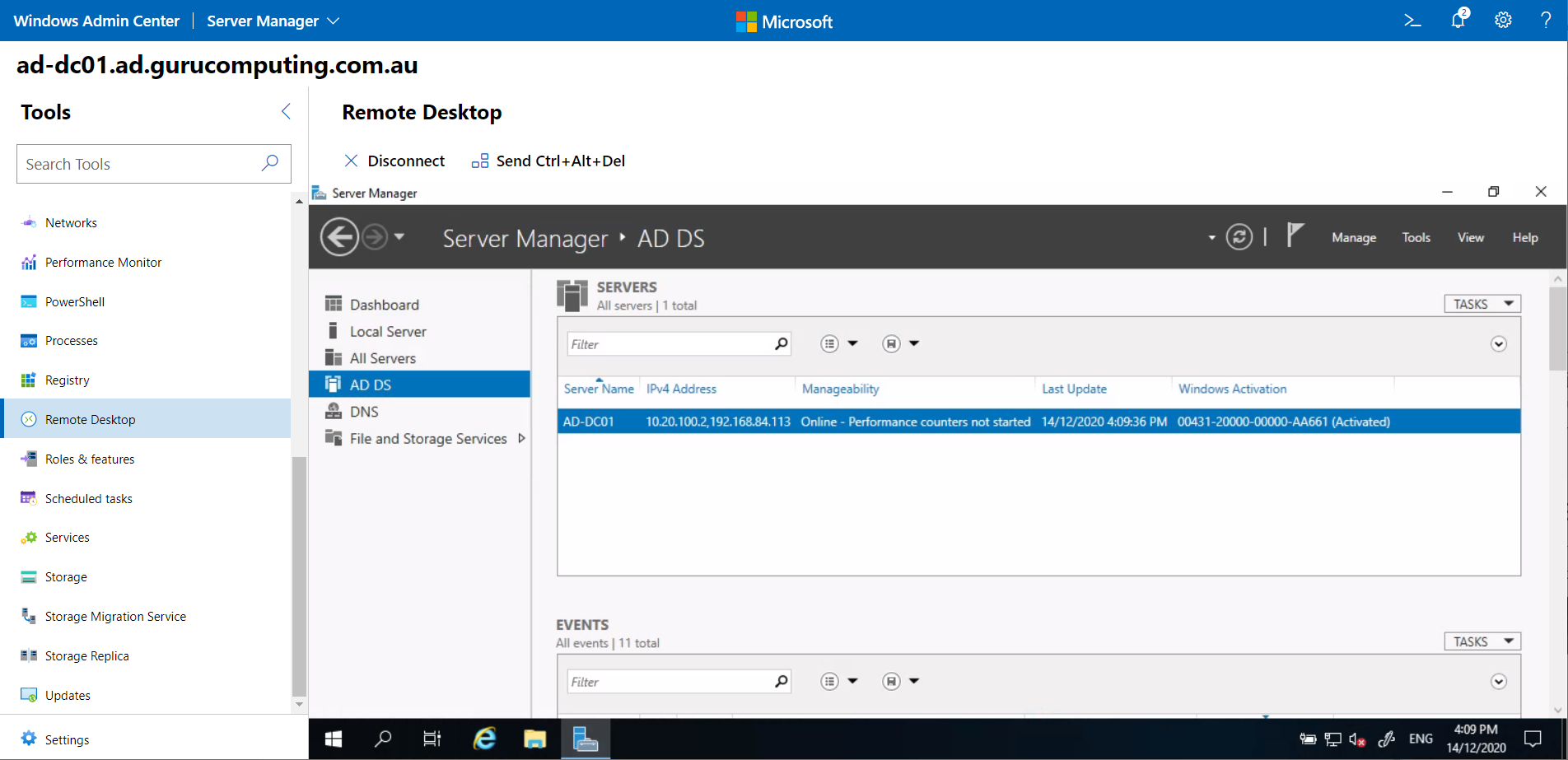
In obigem Beispiel kann der PC, auf dem der Browser läuft, nicht direkt auf den Domänencontroller zugreifen. Stattdessen interagiert der Browser mit dem Windows Admin Center Server, und der Windows Admin Center Server kommuniziert mit dem Domänencontroller. Sie können diese Methode verwenden, um eingeschränkte oder sensible Geräte remote zu erreichen.
Wo geht es von hier aus
Windows Admin Center kann verwendet werden, um Ihre gesamte Serverflotte zu verwalten, wenn Sie dies wünschen. Sie finden umfangreiche Dokumentationen auf der Website von Microsoft. Windows Admin Center kann bis zu einem gewissen Grad sogar Ihre gesamte Endpunktflotte verwalten (wobei ein RMM-Tool wie Meshcentral oder TeamViewer für Endpunkte besser geeignet wäre).
Windows Admin Center ist ein weiteres Tool für Ihren Werkzeugkasten und sehr nützlich für die Verwaltung von GUI-losen Umgebungen.
Source:
https://adamtheautomator.com/download-windows-admin-center/













